Windows ユーザーなら誰でも知っているように、バックグラウンド アプリはコンピューターの速度を低下させる最大の要因です。通常、PC には、一度も使用されていないにもかかわらず、かなりのメモリを占有している役に立たないアプリケーションが数十個あります。
手動で このようなブロートウェアをアンインストールする することもできますが、その作業を行うための専用ツールがあると便利です。特に、削除できないブロートウェアに直面した場合はそうです。そこで、Windows 10 および 11 に最適なブロートウェア削除ツールを紹介します。
ブロートウェアとは何ですか?また、ブロートウェアを削除することが重要な理由
新しい PC やラップトップが Windows の新規インストール だけで提供されることはほとんどありません。通常、メーカーはシステムに役に立たないアプリケーションを大量にインストールし、ストレージを乱雑にし、PC の速度を低下させます。
これらのアプリの多くは、スタートアップ プログラムのリストに含まれることが多く、バックグラウンドで実行することで起動時間が遅くなり、常にメモリを消費します。 PC のメモリとストレージを占有するこのような不要なアプリケーションは ブロートウェア とみなされます。
このようなアプリの供給源は新しい PC だけではありません。場合によっては、ソフトウェアのセットアップ中に、宣伝目的でいくつかの役に立たないプログラムがこっそり組み込まれることもあります。ごくまれに、これらのアプリは本質的に悪意があり、データを盗んだり破壊したりしようとするものです。
マルウェアであろうとなかろうと、コンピューターからすべてのブロートウェアを削除することを常にお勧めします。これにより、データが保護され、コンピュータの動作がよりスムーズになります。
1. Windows10デブローター
Windows Powershell コマンドは、Windows 10 または 11 コンピューターから不要なアプリを削除する優れた効率的な方法です。問題は、ターミナル ウィンドウに大量のテキスト コマンドを正確に入力する必要があることであり、これはほとんどのユーザーにとって難しい場合があります。
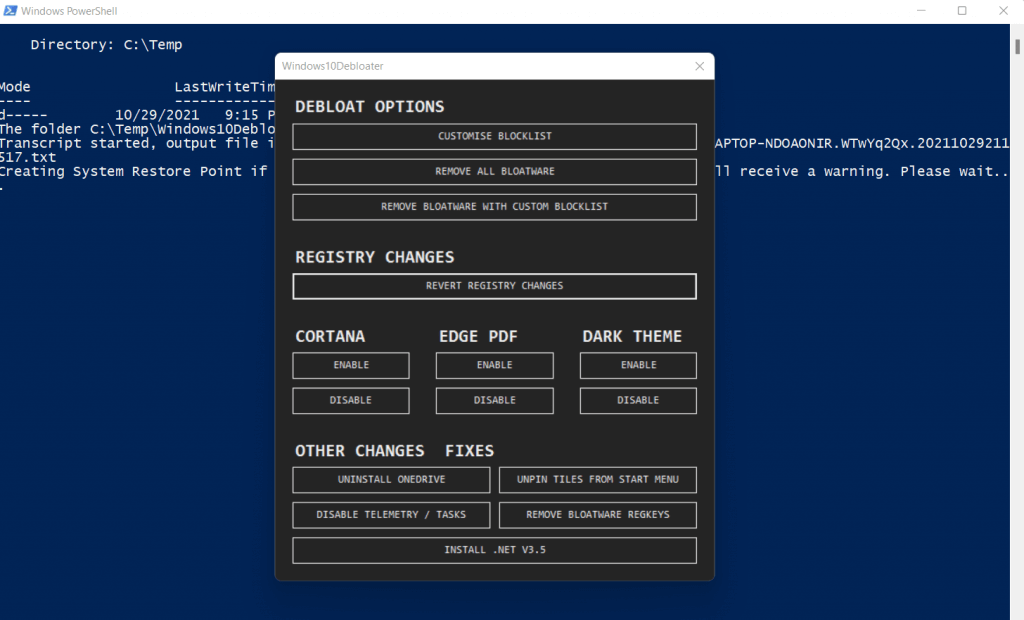
そこで Windows10Debloater の出番です。これは、パワーシェル スクリプトを利用して PC からブロートウェアを削除する無料のオープンソース ツールです。シンプルな GUI を備えており、すべての Windows 10 ブロートウェアをワンクリックで簡単に削除できます。このツールは Powershell ターミナル ウィンドウを開き、必要なアクションをすべて単独で実行する自動スクリプトを実行します。
2. ブロートボックス
オープンソースのブロートウェア削除ツールについて話す場合、BloatBox について言及しないのは怠慢でしょう。 Spydish (後に プライベートジラ に名前変更) と呼ばれる Windows 10 プライバシー ツールのアドオンとして開発されたこの小さなユーティリティは、アプリケーションの無駄を省くために独自のスタンドアロン アプリとして独立しました。.
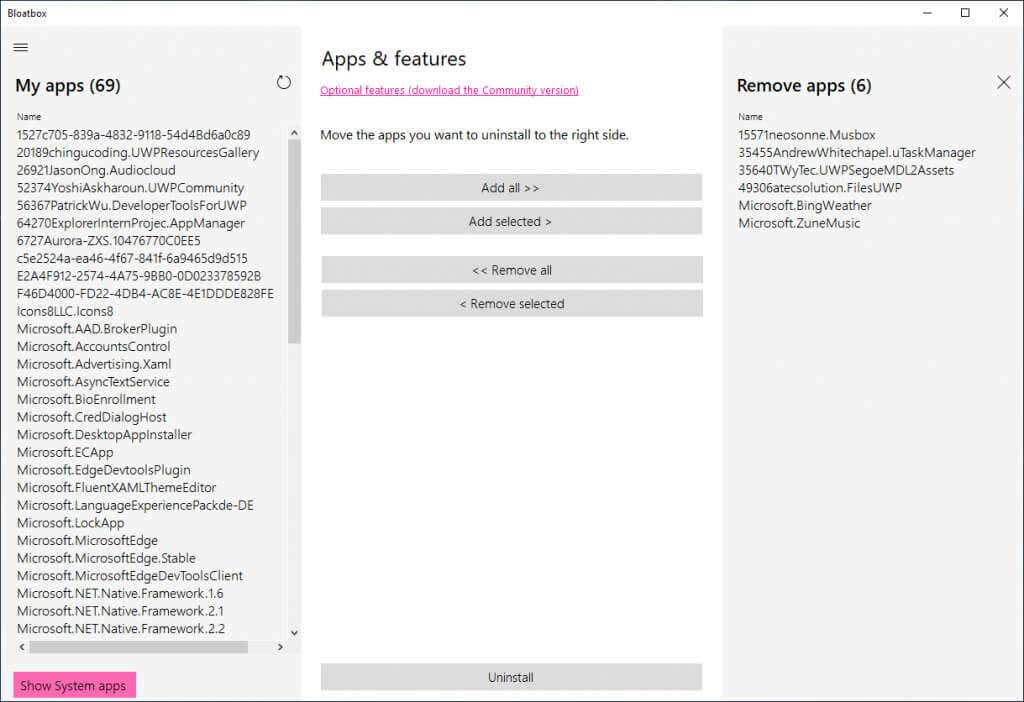
BloatBox は、スタート メニュー タイルや OneDrive や OneNote などの Microsoft アプリを含む、Windows 10 および 11 からプレインストールされたアプリケーションをすべて削除できます。これを使用して Windows Defender を無効にすることもできますが、これはお勧めしません。 Windows10Debloater と同様に、アプリは Github リポジトリからダウンロードできます。
3. AVG チューンナップ
AVG TuneUp は、このリストにあるほとんどのツールとは異なり、プレミアム アプリケーションです。つまり、無料で使用できるのは試用版のみであるため、ソフトウェアを購入する必要があります。ただし、より合理化されたサービスに料金を支払うことに抵抗がない場合は、AVG TuneUp が最適な選択肢となります。
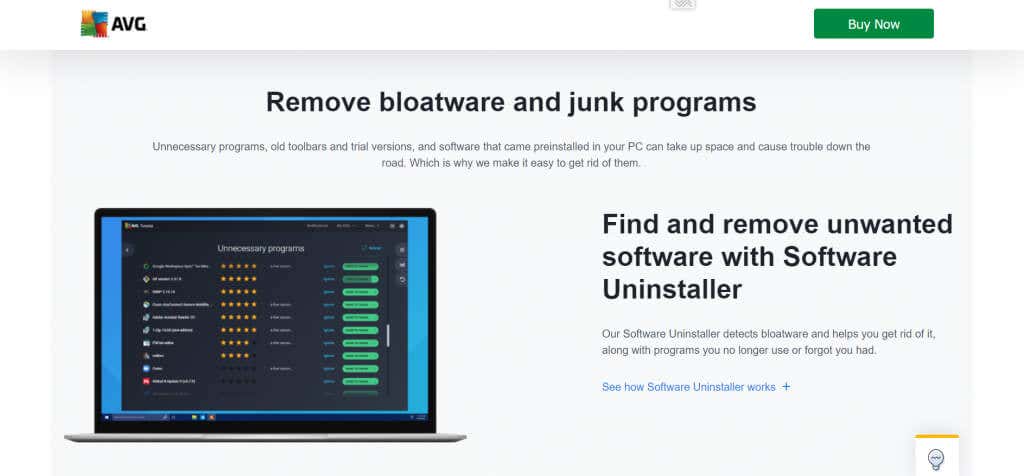
名前が示すように、AVG TuneUp は単なるブロートウェア削除ツールではなく、完全な PC 最適化パッケージです。ブロートウェア アプリを削除し、レジストリをクリーンアップし、起動プロセスを遅くするスタートアップ アプリを無効にすることができます。また、ユーザー側で多くの技術的介入を必要とせずにすべてを実行できるため、一般ユーザーにとっては大きな利点となります。
4. スリムクリーナー無料
SlimCleaner Free は、興味深い工夫が施されたブロートウェア削除ツールです。ユーザーのレビューに基づいてアプリケーションを評価します。インストールされているアプリのうちどれが不要かをユーザーに手動で判断させる代わりに、クラウドソース情報のデータベースを使用して、すべてのブロートウェアを自動的に検出し、コンピューターから削除します。
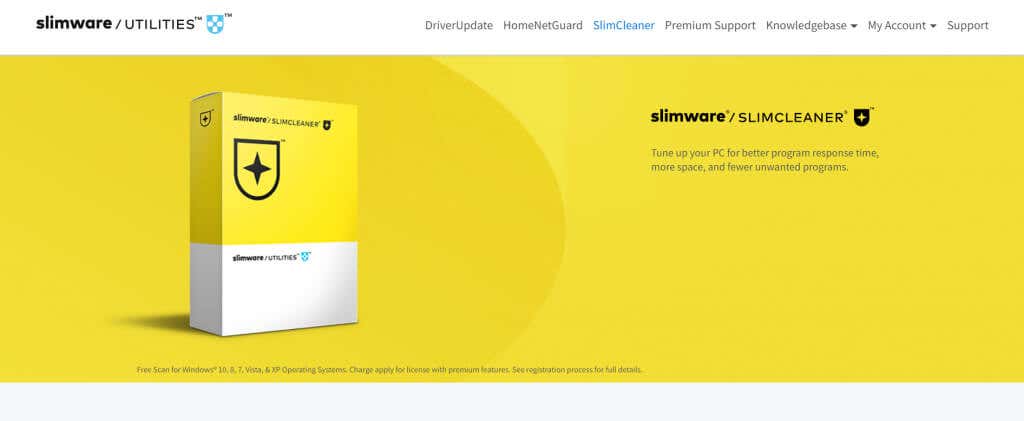
SlimCleaner には、レジストリクリーナー からブラウザ クリーンアップ ツールまで、他の多くの機能も付属しています。このツールには、さらに多くのアドオンと最適化を提供する SlimCleaner Plus と呼ばれるプレミアム バージョンもありますが、無料バージョンでも単独で十分に機能します。
5. ウィンパトロール
これまで説明してきたすべてのツールは、PC を乱雑にする不要なアプリを削除することに重点を置いています。しかし、本質的に悪意があり、データに損害を与えようとするアプリはどうなるでしょうか?通常、ウイルス対策ソフトウェアはマルウェアの除去に優れていますが、安全すぎるということはありません。
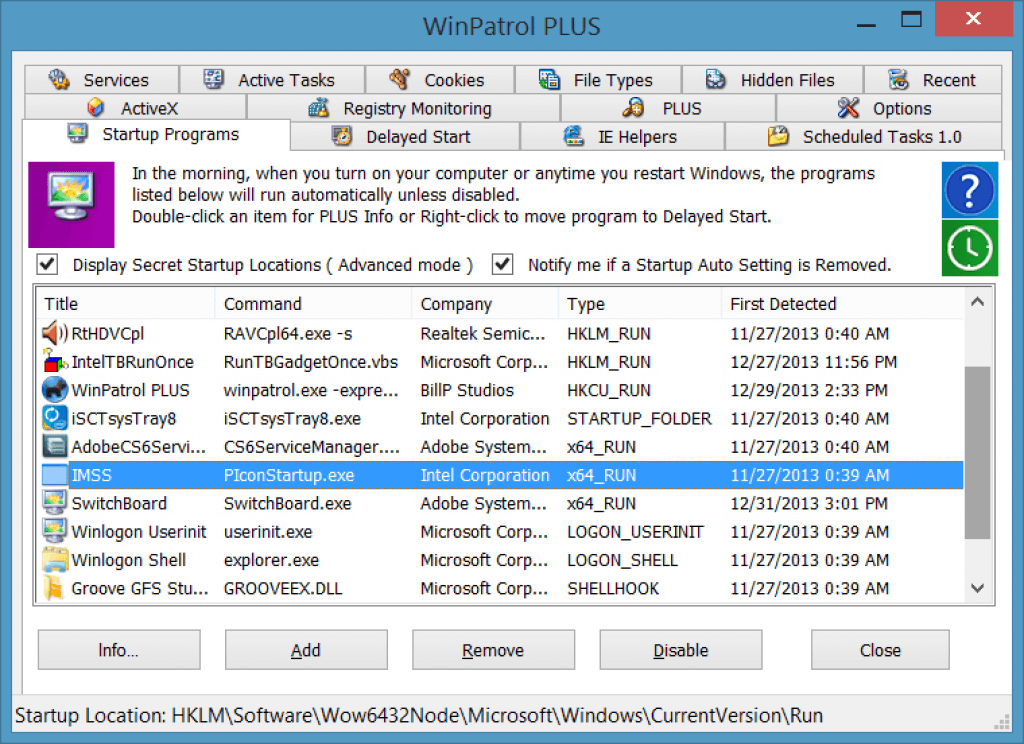
WinPatrol は、ウイルスやその他の有害なプログラムの削除に特化したブロートウェア削除ツールです。基本的にはオペレーティング システムの内部プロセスを監視して、許可なく重要な変更を行っているアプリケーションや、まったく実行すべきではないアプリケーションを検出できます。ユーザー インターフェースは少し古いかもしれませんが、ソフトウェアは十分に仕事をこなします。.
6. PC の解体者
場合によっては、コンピュータからブロートウェアを削除するための簡単なアプリケーションだけが必要な場合があります。余分な機能のない簡単なブロートウェア削除ツールを探している場合は、PC Decrapifier が適切な選択肢です。

これは、コンピュータをスキャンしてジャンク アプリケーションをすべてリストする小さなユーティリティです。実際にアンインストールするアプリを選択できます。 PC Decrapifier には、特定のアプリを削除したユーザーの割合もリスト表示されるため、どのアプリケーションが肥大化しているのかを判断するのに役立ちます。
アプリは小さなポータブル ファイルなので、USB ドライブにコピーを保存し、Windows を新規インストールした後にそれを使用してコンピュータの膨張を解消できます。
7. Revo アンインストーラー
ブロートウェア削除ツールは通常、削除できるプログラムのリストを表示します。確かに機能的ですが、あまり直感的ではありません。迷惑なポップアップを含むアプリをデスクトップから直接削除できたら便利だと思いませんか?
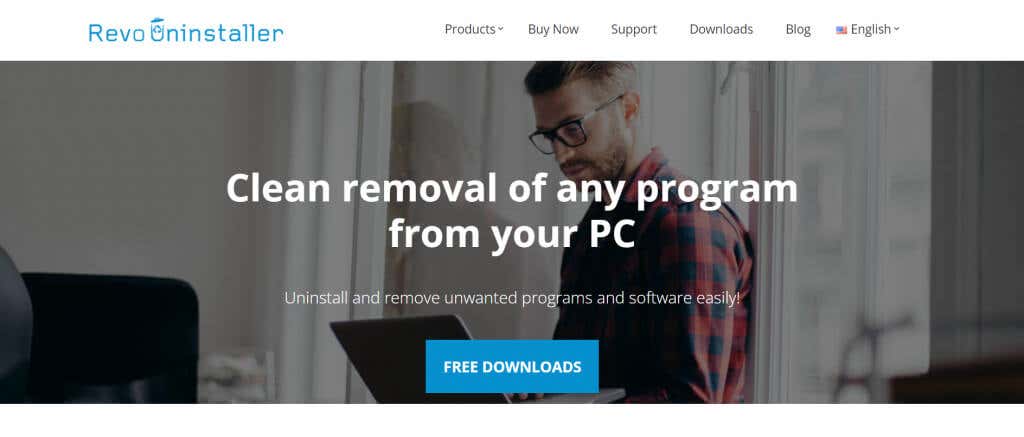
Revo Uninstaller は、この作業のための単なるツールです。ハンター モードを使用すると、厄介なソフトウェアをそのウィンドウまたはタスクバー アイコン自体からアンインストールできます。これは、自動的に起動し、独自にアンインストール オプションを提供しないアプリケーションを根絶する優れた方法です。
Windows 10 および 11 からブロートウェアを削除する最良の方法は何ですか?
通常、ブロートウェアは手動でアンインストールするのが困難です。技術に精通したユーザーは、Powershell コマンドを利用してそのようなアプリを強制的に削除することが知られていますが、その方法にはある程度の技術スキルが必要になる場合があります。
この作業を行うには、専用のブロートウェア削除ツールを使用する方がはるかに便利です。 Windows10Debloater や BloatBox などを使用すると、ワンクリックで Windows からすべてのブロートウェアを自動的に削除できます。
このリストにある他のツールには、ハンター モード (Revo Uninstaller) からマルウェア検出機能 (WinPatrol) まで、それぞれ特有の利点があります。ニーズに最も適したツールを選択すると、すぐにコンピュータのパフォーマンスを向上させることができます。
.